В процессе использования компьютера, как бы вы ни следили за его состоянием, так или иначе рано или поздно появляются ошибки в работе операционной системы. Сегодня речь пойдет про «AppHangB1» на Windows, которая чаще всего появляется во время игры, а также при работе любого хоть сколько-нибудь требовательного к ресурсам приложения — например, Sony Vegas Pro или даже Firefox. В этой статье я расскажу, как исправить AppHangB1 на Windows 7 раз и навсегда.
Суть ошибки AppHangB1 в том, что с Windows слетает драйвер графического адаптера, или попросту, видеокарты. Страдают ее появлением чаще всего те, кто пользуется нелицензионными версиях Windows 7, реже в 10 — тут все-таки как-то с этим смогли справиться, — так как внесенные при взломе изменения в систему не позволяют ей надежно защищать установленные драйверы. Но можно сказать, что если у вас появилась ошибка AppHangB1, то это еще повезло, так как часто на мониторе появляется знаменитый BSOD — «синий экран смерти».
Так как же исправить AppHangB1?
Простой перезапуск компьютера, к которому чаще всего прибегают пользователи, не сможет исправить AppHangB1. Равно как и переустановка драйверов поверх уже существующих. Единственное надежное решение — это почистить реестр Windows и установка драйвера с нуля. Те, кто имеет дело с компьютерами давно и знает, как это сделать, могут дальше не читать. Но для новичков все же рекомендую дойти до конца статьи и внимательно изучить все картинки, на которых детально показано, как исправить ошибку, чтобы она больше никогда вас не беспокоила.
- Для начала заходим в «Поиск — Диспетчер устройств»
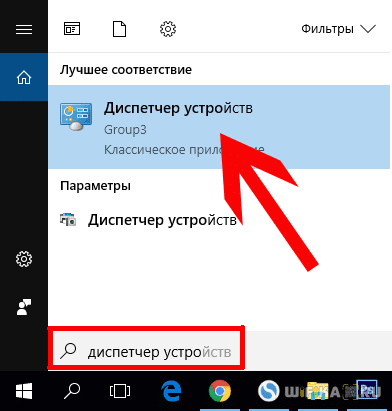
- Открываем дерево «Видеоадаптеры» и видим название своей видеокарты. ЗАпишите ее название — оно пригодится для последующего поиска для нее свежих дров. Теперь кликаем правой кнопкой мыши по имени своей видеокарты и выбираем «Свойства»

- Здесь переключаемся на вкладку «Драйвер» и нажимаем на кнопку «Удалить устройство»

- После этого Windows попросит еще несколько раз подтвердить свое действие — везде нажимаем на «ОК» и удаляем драйвер.
- Далее скачиваем и устанавливаем бесплатную версию программы CCleaner, заходим в меню «Реестр» и нажимаем кнопку «Поиск проблем». По завершении поиска жмем на «Исправить…»
- Последний шаг — нужно теперь вернуть на место драйвер для видеокарты. Для этого можно воспользоваться либо официальным сайтом производителя, где по названию модели найти нужный файл, либо одним из универсальных комплектов — подробно об этих способах читайте в другой статье
После всего этого перезагружаем компьютер — ошибка AppHangB1 должна быть исправлена. Если нет, то рекомендую использовать крайние меры — восстановление системы с установочной флешки или полная переустановка Windows 7 или 10.
Данная статья и видео не являются рекламой и носят исключительно нейтральный характер. Обзор (инструкция ) создан для того, чтобы продемонстрировать вам продукт или устройство, а также дать о нем подробную информацию. Любые выводы — это субъективное мнение автора, и оно может не совпадать с вашим.
- 10 лет занимается подключением и настройкой беспроводных систем
- Выпускник образовательного центра при МГТУ им. Баумана по специальностям "Сетевые операционные системы Wi-Fi", "Техническое обслуживание компьютеров", "IP-видеонаблюдение"
- Автор видеокурса "Все секреты Wi-Fi"

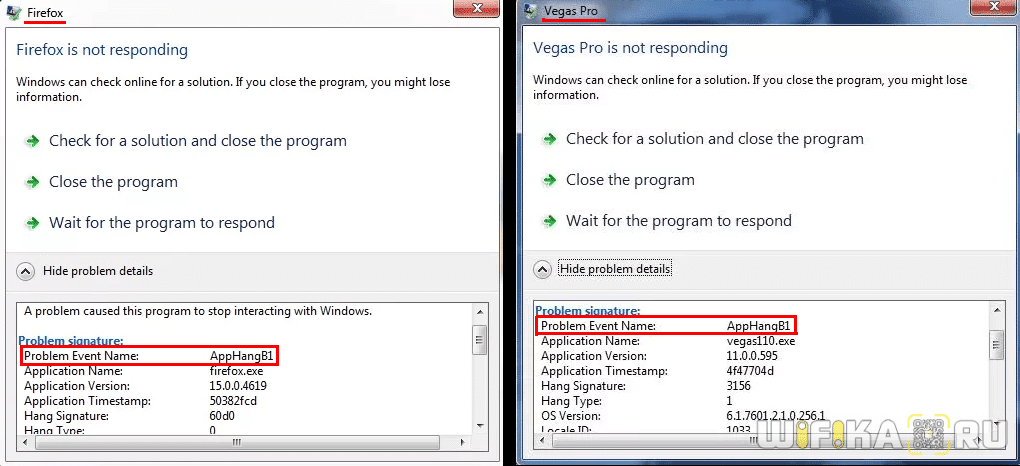
Win 7/Sony Vegas не помогает